Создание новых закладок
В этом разделе мы создадим для книги по Adobe Illustrator три новые закладки -одну закладку-заполнитель, подписанную Tools (Инструменты), и две дочерние закладки, одна из которых ведет читателя на страницу с обзором инструментов, а вторая - на страницу с описанием инструментов создания графиков. Закладка-заполнитель не связывается с темой в документе, она служит только как заполнитель иерархии.
Сначала создадим закладку-заполнитель.
1 В раскрывающемся меню Magnification (Масштаб) выберите пункт 100%. Дело в том, что закладка всегда открывает страницу при том же увеличении, при котором эта закладка создавалась.
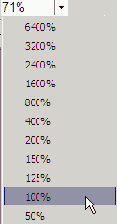
2 Щелкните мышью на любом пустом месте на панели Bookmarks (Закладки), чтобы снять выделение со всех закладок.
3 Откройте меню Options (Параметры) щелчком мыши на кнопке Options (Параметры) вверху панели Bookmarks (Закладки) и выберите в меню команду New Bookmark (Создать закладку). Внизу панели Bookmarks (Закладки) появляется новая закладка.
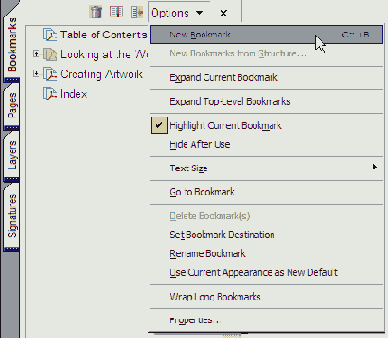
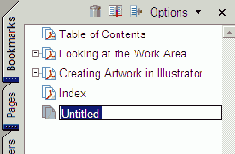
4 Если текст закладки не выделен, выделите его щелчком мыши на надписи закладки.
5 Введите Tools (Инструменты) в качестве имени закладки. Щелкните мышью вне закладки, чтобы снять с неё выделение.
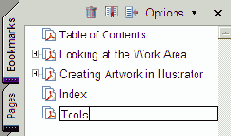
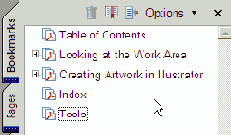
Теперь сформируем еще две закладки. Первую закладку мы создадим с помощью комбинации горячих клавиш для команды New Bookmark (Создать закладку). (С помощью горячих клавиш можно исполнять многие команды программы Acrobat Standard). Вторую закладку мы создадим и поименуем путем выделения текста в самой книге.
6 Чтобы создать новую закладку с помощью горячих клавиш, нажмите комбинацию клавиш Ctrl+B (Windows) или Command+B (Mac OS) и присвойте закладке имя Graph tools (Инструменты создания графиков). Снимите выделение с этой закладки, щелкнув мышью где-нибудь в стороне.
7 В строке состояния щелкните мышью на кнопке Next Page (Следующая страница)
Поочередно щелкайте мышью на двух новых закладках. Обратите внимание на то, что закладка Tools (Инструменты) связана с той страницей, которая была открыта при создании этой закладки. Если в промежутке между созданием ссылок вы не перешли на другую страницу, то закладка Graph tools (Инструменты создания графиков) тоже будет ссылаться на эту же страницу. В следующем разделе мы изменим адреса этих ссылок.
Теперь сформируем третью закладку другим методом, который автоматически создает правильную ссылку.
8 На панели инструментов выберите инструмент Select Text (Выделение текста) (

9 Наведите указатель в форме двутавровой балки в окно документа и протяжкой мыши выделите текст «Overview of tools» (Обзор инструментов) вверху страницы.
Убедитесь, что масштаб по-прежнему равен 100%. Текущее значение масштаба наследуется закладкой.
10 Щелкните мышью на значке Create New Bookmark (Создать закладку) (

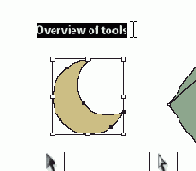
Текст, выделенный в окне документа...
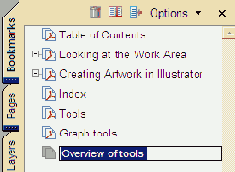
...используется как имя закладки
Если при создании закладки не было выделено ни одной из них, то новая закладка всегда появляется внизу списка.
11 Щелкните мышью на пустом месте под списком закладок, чтобы снять выделение с текста закладки.
12 Протестируйте новую закладку. Для этого щелкните мышью на кнопке First Page (Первая страница) (


13 Выберите в меню команду File * Save (Файл * Сохранить), чтобы сохранить работу.
